手把手教你光盘重装win7系统
- 分类:教程 回答于: 2016年12月08日 00:00:00
你会重装系统么?你是自己动手丰衣足食还是求助于街边的电脑店呢?你用哪种方式换系统win7呢?接下来我们来探讨一下win7系统用光盘重装的方法吧,希望大家可以喜欢小编的这篇光盘重装win7系统教程吧。

光盘重装win7系统教程图1
如何光盘重装系统步骤:
步骤:首先进入BIOS设置光驱优先。
1)首选按Del键进入BIOS
2)通过键盘上的方向键选中Advanced BIOS Features
3)回车进入BIOS设置界面
4)用方向键选中First Boot Device或(1st Boot Device)
5)选中CDROM
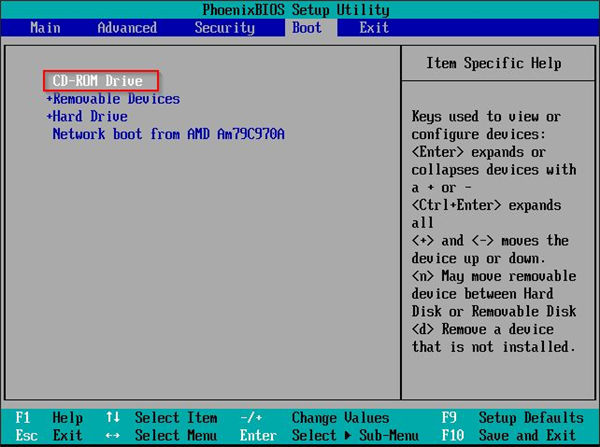
光盘重装win7系统教程图2
6)按ESC返回
7)方向键选中Save &Exit Setup
8)回车,并保留参数退出
重启开始系统的安装:
1、按下电脑的启动键,把光盘插入电脑的光驱中,如图1所示:

光盘重装win7系统教程图3
PS:电脑不启动,按下光驱弹出按钮是无法打开电脑上的光驱的。需要找一枚针,插一下开启光驱按钮旁边的小洞,光驱就会弹出来了。
2、一般的电脑在插CD/DVD后,电脑会自动进入CD/DVD启动界面,无须设置BIOS。(因为本身就设置了光盘为第一启动项)
PS:当然有些老旧的电脑开机并不会自动运行光盘,需要设置BIOS。此时,我们的做法是插入光盘后→按下Del键或者是F12(不同的主板BIOS启动键不太相同)→进入BIOS界面→选中BOOT(一般都是在BOOT中设置)→选择CD/DVD为电脑第一启动项→按照界面提示→按下enter键

光盘重装win7系统教程图4
3.接着电脑重新启动,出现带有"press any key to boot from CD..."字样的界面,随便按下键盘上的某个键即可。
PS:有些电脑会直接进入第4步。

光盘重装win7系统教程图5
4.接着在出现的电脑公司功能选择项中,选择安装win7系统到C盘(此处是适用于重装的用户,若首次安装的用户就需要先对硬盘进行分区,可以选择功能4运行DiskGen分区工具),如图4所示:

光盘重装win7系统教程图6
5.自动进行系统还原操作,如图5所示,可以看到系统还原进度界面,查看还原进度。
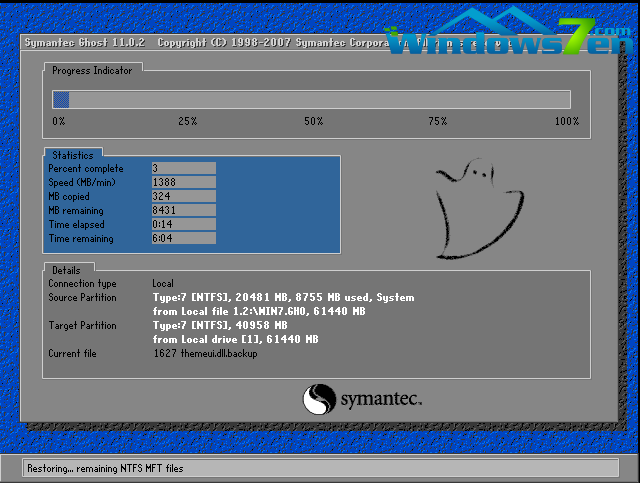
光盘重装win7系统教程图7
6.由于是全自动的系统安装过程,墨染暖心只截取代表图片

光盘重装win7系统教程图8
7.当出现如下界面时,就说明win7 64位纯净版系统安装并激活完成了。

光盘重装win7系统教程图9
以上就是小编为大家介绍的光盘重装win7系统教程,win7系统用光盘重装教程到这里也全部结束了,相信大家都有一定的了解了吧,好了,如果大家还想了解更多的资讯敬请关注小白官网吧。
 有用
26
有用
26


 小白系统
小白系统


 1000
1000 1000
1000 1000
1000 1000
1000 1000
1000 1000
1000 1000
1000 1000
1000 1000
1000 1000
1000猜您喜欢
- f11一键还原精灵如何使用,小编教你如..2017/11/25
- windows无法访问指定设备路径或文件怎..2021/12/10
- 图文详解戴尔电脑重装系统步骤..2023/04/02
- wifi信号满格但网速慢怎么回事..2022/01/26
- 电脑开机后黑屏怎么解决教程..2023/01/23
- 常见硬盘故障的处理方法2015/07/09
相关推荐
- 网页不显示图片2015/07/08
- 使用U盘安装windows7原版系统教程..2016/12/23
- mac双系统有什么缺点-小白系统教程..2021/12/28
- 联想安装WIN7旗舰64位图文教程..2016/11/27
- 电脑硬盘恢复数据工具哪个好..2023/04/28
- 笔记本电脑黑屏2015/07/08

















